Windows-Lautstärke 🚀 Beats 100% und steigert Ihre Audioqualität. Einfach! 🔊
🎧 Viele Benutzer glauben, dass die Lautstärkebegrenzung von 100 % in Windows endgültig ist, aber das ist ein Mythos. 🚫 Es gibt Techniken und Tools, mit denen Sie die Lautstärke weit über diese vermeintliche Grenze hinaus erhöhen und den Klang ohne Qualitätsverlust bis zu sechsmal verstärken können. 🔊
In diesem Artikel zeige ich Ihnen, wie Sie Ihre Soundeinstellungen optimieren. PC mit Windows, indem sowohl interne Systemoptimierungen als auch Software von Drittanbietern verwendet werden, sodass Sie kraftvollen, klaren Klang genießen können – ideal für Musik, Filme oder Spiele. 🎮🎶🍿
Geben Sie sich nicht mit der Standardlautstärke zufrieden: Lernen Sie, Ihr Hörerlebnis mit diesen einfachen Schritten zu verbessern. ⚡🔝
Zu tun?
Methode 1: Verwenden Sie den VLC Media Player
VLC Media Player está disponible para descargar en la Microsoft Store, así que es muy accesible. Solo una advertencia: No te recomendamos subir el volumen al máximo de 300%, ya que esto puede dañar tus altavoces. Aquí tienes cómo hacerlo:
- Laden Sie zunächst die VLC-App aus dem Microsoft Store herunter und installieren Sie sie.
- Wählen Werkzeuge im oberen Menü, dann Präferenzen. Unten Einstellungen anzeigenaktiv Alle.
- Wählen Sie links Hauptschnittstellen, Dann Qt. Scrollen Sie nach rechts unten, bis Sie die Kategorie sehen Maximale angezeigte LautstärkeGeben Sie in das Feld den Lautstärkewert ein, den Sie über 100% einstellen möchten. Schließen Sie anschließend die Registerkarte, um Ihre neuen Einstellungen zu speichern.
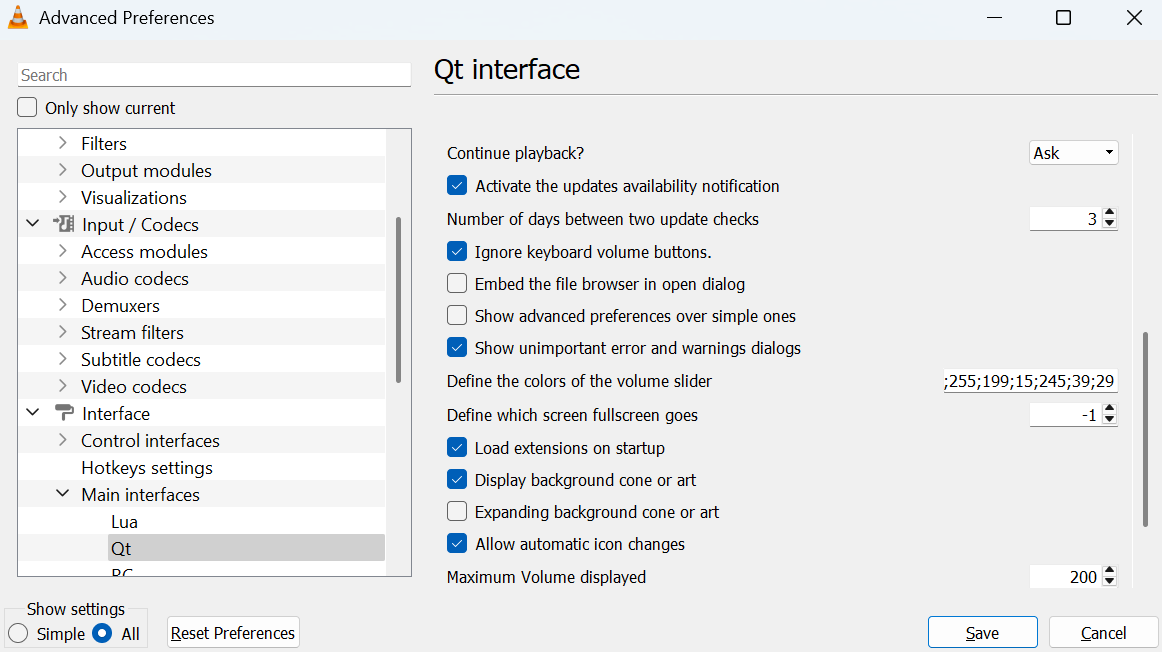
Methode 2: Installieren Sie eine Chrome-Erweiterung
Wenn du einfach nur die Lautstärke einer Webseite in Chrome erhöhen möchtest, ist Volume Master die Lösung! Das funktioniert auch auf YouTube, sodass du deine abonnierten Kanäle genießen kannst. 📺
- Suchen Sie im Chrome Web Store nach Volume Master. Klicken Sie dann auf Zu Chrome hinzufügen um es in Ihrem Browser zu aktivieren.
- Klicken Sie nun oben auf dem Bildschirm auf die Schaltfläche „Erweiterungen“ (in Form eines Puzzles), um die Erweiterung zu öffnen. Wählen Sie den mittleren Reiter aus, den Sie erweitern möchten.
- Erhöhen Sie die Lautstärke mit dem Schieberegler auf maximal 600%. 🔊
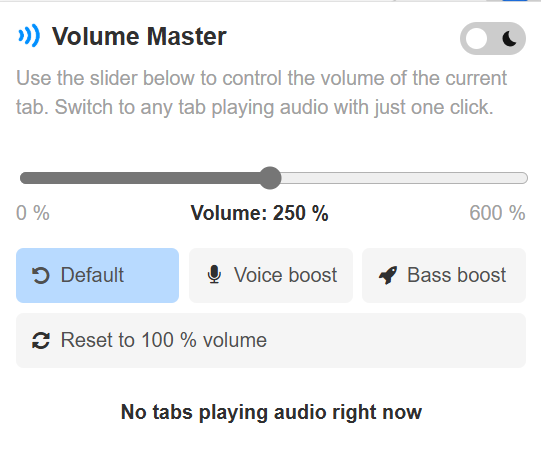
Methode 3: Über ein Equalizer-Tool
Die meisten Equalizer-Apps sind kostenpflichtig, aber Equalizer APO Es ist Open Source und kann kostenlos heruntergeladen werden. Obwohl es unter Windows 11 nicht offiziell unterstützt wird, funktioniert die Windows 10-Version für die meisten Benutzer weiterhin. So holen Sie das Beste daraus heraus.
- Laden Sie zunächst Equalizer APO herunter.
- Entpacken Sie die ZIP-Datei und starten Sie das Installationsprogramm. Folgen Sie den Anweisungen, bis das Fenster mit dem Namen Konfigurator.
- Wählen Sie das Wiedergabegerät aus, das Equalizer APO verwenden soll. Dies sind entweder Ihre Lautsprecher oder Ihre Kopfhörer.
- Starten Sie Ihren PC neu, sobald die Installation abgeschlossen ist.
- Zurück in Windows öffnen Sie den Datei-Explorer und navigieren Sie zu C:Program FilesEqualizer APO und öffnen Sie den Konfigurationsordner. Öffnen config.txt con la aplicación de Notizblock y cambia el valor mostrado en dB. Puedes cambiar esto hasta un máximo de 20dB, pero encontrarás que 10 o 15dB son un buen aumento de volumen.

Beratung: Für optimale Ergebnisse mit jeder dieser Methoden solltest du die Lautstärke zunächst schrittweise erhöhen, um die maximale Lautstärke zu finden, die du erreichen kannst, bevor der Ton verzerrt. Denke daran, deine Medien mit einer sicheren Lautstärke zu hören, die weder dein Gehör noch die Lautsprecher deines Geräts schädigt. 🎧
Zusammenfassend, das Überwinden der 100%-Lautstärkegrenze in Windows ist dank verschiedener zugänglicher Techniken und Tools durchaus möglich 🎧. Ob mit dem Media Player VLC, die Erweiterung Volume Master für Chrome 🎵 oder der Equalizer Equalizer APOkönnen Sie den Ton Ihres PCs deutlich und sicher verstärken und so Ihr Hörerlebnis bei Musik, Filmen oder Spielen verbessern 🎬🎮.
Denken Sie immer daran, die Lautstärke schrittweise zu erhöhen und sowohl auf Ihr Gehör 👂 als auch auf den Zustand Ihrer Lautsprecher 🔊 zu achten, um kraftvollen, klaren Klang ohne Kompromisse zu genießen. Geben Sie sich nicht mit der Standardlautstärke zufrieden und bringen Sie Ihren Sound auf das nächste Level! 🚀






















